 Opération et maintenance
Opération et maintenance
 Nginx
Nginx
 Trésor intéressant ! Six utilitaires Linux uniques et étonnants
Trésor intéressant ! Six utilitaires Linux uniques et étonnants
Trésor intéressant ! Six utilitaires Linux uniques et étonnants
Nous allons explorer /usr/bin en profondeur et découvrir des trésors encore plus intéressants. Même s'ils peuvent sembler un peu datés, nous explorerons quelques programmes uniques et intéressants qui sont encore très utiles aujourd'hui.
Reprenons le chemin de l'aventure et continuons à découvrir d'autres choses merveilleuses que Linux a à nous offrir.
1,fold
Nous avons un petit outil très pratique qui peut vous aider à envelopper les lignes de saisie en fonction de la longueur spécifiée. Vous pouvez définir la longueur en spécifiant le nombre d'octets ou d'espaces. À l'aide de l'outil de pliage, vous pouvez traiter rapidement des fichiers de différentes longueurs.
Par exemple, supposons que nous ayons une ligne de saisie de six caractères. Nous voulons limiter chaque ligne à seulement cinq caractères et envelopper le reste. En utilisant Fold, nous pouvons y parvenir en utilisant la commande suivante :
┌──(linuxmi㉿linuxmi)-[~/www.linuxmi.com]└─$ echo "12345678" | fold -w 7
La sortie correspondante devrait être :
12345678

Maintenant, nous peut rapidement conformer certains textes à notre limite de longueur. Ceci est utile pour diviser de longs flux de texte ou pour imposer des limites de longueur de ligne au code ou à d'autres fichiers de configuration.
Pour plus de détails sur l'utilisation du pli, consultez la page wiki.
2, colonne
C'est un autre outil de formatage très utile. Vous pouvez utiliser l'outil Colonne via la ligne de commande pour créer des colonnes ou même générer des tableaux entiers pour faciliter la sortie de texte.
Bien que la même fonctionnalité puisse être obtenue en utilisant des outils tels que awk, l'outil colonne est conçu dans ce but spécifique, il est donc très simple à utiliser et sa syntaxe est facile à retenir.
Si nous voulons construire un tableau simple basé sur quelques lignes d'entrée, nous pouvons exécuter la commande suivante :
┌──(linuxmi㉿linuxmi)-[~/www.linuxmi.com]└─$ echo -e "one two three\n1 2 3\n93139 777777 999999" | column -t
La sortie de la commande devrait ressembler à ceci :
onetwo three12 393139777777999999

de
column fournit plus de détails d'utilisation et des manières uniques de gérer différentes entrées.
3,sgVous avez peut-être entendu parler de la commande newgrp. Il existe un outil plus simple qui produit le même effet sans que vous ayez à exécuter des commandes en tant que groupe différent. L'utilitaire sg vous permet d'exécuter directement des commandes avec les autorisations d'un autre groupe que vous spécifiez. Spécifiez simplement un groupe et une commande sans avoir à utiliser de canaux ou à modifier les groupes shell existants. Pour exécuter la commande ls avec les autorisations du groupe sudo, vous pouvez saisir la commande suivante :┌──(linuxmi㉿linuxmi)-[~/www.linuxmi.com]└─$ sg sudo ls
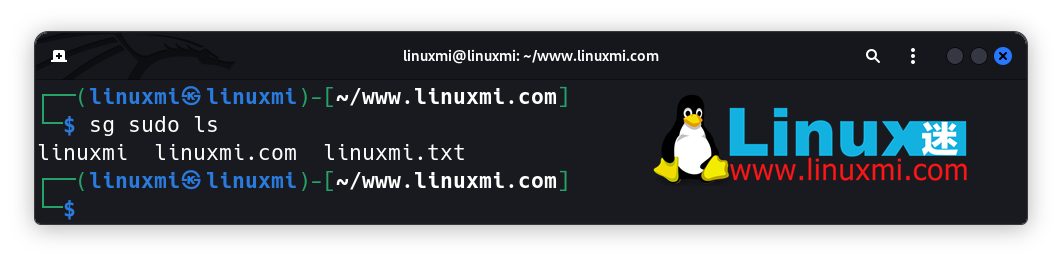
sg .
4, xxdxxd L'utilitaire est l'une des nombreuses façons d'effectuer un vidage hexadécimal sous Linux. Il existe de nombreux utilitaires dotés de fonctionnalités similaires, mais le programme xxd est légèrement différent. Vous pouvez utiliser cet utilitaire pour effectuer des vidages et des restaurations hexadécimaux, ce qui présente l'avantage supplémentaire de le faire. Il existe de nombreux indicateurs configurables et vous pouvez également effectuer des opérations de correctif sur les binaires. Supposons que nous voulions faire un dump hexadécimal du fichier suivant nommé linuxmi :linuxmi
┌──(linuxmi㉿linuxmi)-[~/www.linuxmi.com]└─$ xxd linuxmi00000000: 6c69 6e75 786d 690a

xxd linuxmi 93139
 Cela enverra le dump hexadécimal vers un fichier nommé 93139. La page de manuel de
Cela enverra le dump hexadécimal vers un fichier nommé 93139. La page de manuel de
xxd peut être trouvée à l'adresse
ici. 这个实用的小程序源于广为人知、备受喜爱的古老 PS 实用程序家族。pwdx 实用程序可以让您获取运行中进程的当前工作目录。只要您提供进程的 PID,它就能告诉您该进程的工作目录所在位置。 假设我们想找出 cron 进程在我们的机器上的工作目录。我们可以通过使用 ps 命令搜索并获取其 PID,示例如下: 在这里,我们可以看到cron的PID是612。这时,我们只需将该进程的PID传递给pwdx,就能确定它的工作目录 如下图: To access information about cron, you need to use sudo as it is a system process.。我们成功获取了cron的当前工作目录,即 /var/spool/cron,在命令执行完成后。当您需要跟踪目录范围问题时,这将是一个非常有价值的故障排除工具。您可以使用 pwdx 快速检查确定一个进程认为其应从哪个位置运行,以达到准确的目的。 在这里查看 pwdx 的 man 页面。 这个强大的小程序可能不会像您一开始想的那样执行某个特定任务。这个存在于Linux中已经有几十年了,可以追溯到1975年Unix的第6版。 The write utility actually allows you to send messages to other users on the same system.。您可以针对任何其他登录的用户发送消息。输入您的用户名,然后您可以进入一个交互式shell,用来书写任何您想要的文本。您键入的所有内容(包括换行符)都将出现在目标用户的控制台上。 这里是一个快速示例: 这将使您进入一个交互式控制台,以向相应的用户发送消息。请记住,这是一种相当侵入性的与其他用户通信的方式。这将使他们的终端显示您输入的文本,而无需任何警告或提示。对他们来说,这将出现在他们的终端上,就像自动出现的信息一样。由于这是单向通信,他们也无法回复。 虽然目前有更优秀的处理用户间消息传递的方法,但这仍然是计算历史的一部分。我相信今天仍然可以有一些创造性的用途。 在这里查看官方的 man 页面。5、pwdx
┌──(linuxmi㉿linuxmi)-[~/www.linuxmi.com]└─$ ps aux | grep cron

┌──(linuxmi㉿linuxmi)-[~/www.linuxmi.com]└─$ sudo pwdx 691

6、write
write <用户名>
Ce qui précède est le contenu détaillé de. pour plus d'informations, suivez d'autres articles connexes sur le site Web de PHP en chinois!

Outils d'IA chauds

Undresser.AI Undress
Application basée sur l'IA pour créer des photos de nu réalistes

AI Clothes Remover
Outil d'IA en ligne pour supprimer les vêtements des photos.

Undress AI Tool
Images de déshabillage gratuites

Clothoff.io
Dissolvant de vêtements AI

AI Hentai Generator
Générez AI Hentai gratuitement.

Article chaud

Outils chauds

Bloc-notes++7.3.1
Éditeur de code facile à utiliser et gratuit

SublimeText3 version chinoise
Version chinoise, très simple à utiliser

Envoyer Studio 13.0.1
Puissant environnement de développement intégré PHP

Dreamweaver CS6
Outils de développement Web visuel

SublimeText3 version Mac
Logiciel d'édition de code au niveau de Dieu (SublimeText3)
 Comment résoudre le problème des autorisations rencontré lors de la visualisation de la version Python dans le terminal Linux?
Apr 01, 2025 pm 05:09 PM
Comment résoudre le problème des autorisations rencontré lors de la visualisation de la version Python dans le terminal Linux?
Apr 01, 2025 pm 05:09 PM
Solution aux problèmes d'autorisation Lors de la visualisation de la version Python dans Linux Terminal Lorsque vous essayez d'afficher la version Python dans Linux Terminal, entrez Python ...
 Pourquoi une erreur se produit-elle lors de l'installation d'une extension à l'aide de PECL dans un environnement Docker? Comment le résoudre?
Apr 01, 2025 pm 03:06 PM
Pourquoi une erreur se produit-elle lors de l'installation d'une extension à l'aide de PECL dans un environnement Docker? Comment le résoudre?
Apr 01, 2025 pm 03:06 PM
Causes et solutions pour les erreurs Lors de l'utilisation de PECL pour installer des extensions dans un environnement Docker Lorsque nous utilisons un environnement Docker, nous rencontrons souvent des maux de tête ...
 Comment intégrer efficacement les services Node.js ou Python sous l'architecture LAMP?
Apr 01, 2025 pm 02:48 PM
Comment intégrer efficacement les services Node.js ou Python sous l'architecture LAMP?
Apr 01, 2025 pm 02:48 PM
De nombreux développeurs de sites Web sont confrontés au problème de l'intégration de Node.js ou des services Python sous l'architecture de lampe: la lampe existante (Linux Apache MySQL PHP) a besoin d'un site Web ...
 Comment résoudre les problèmes d'autorisation lors de l'utilisation de la commande python --version dans le terminal Linux?
Apr 02, 2025 am 06:36 AM
Comment résoudre les problèmes d'autorisation lors de l'utilisation de la commande python --version dans le terminal Linux?
Apr 02, 2025 am 06:36 AM
Utilisation de Python dans Linux Terminal ...
 Que dois-je faire si Beyond Compare échoue à la sensibilité à la synchronisation des Windows et des fichiers Linux?
Apr 01, 2025 am 08:06 AM
Que dois-je faire si Beyond Compare échoue à la sensibilité à la synchronisation des Windows et des fichiers Linux?
Apr 01, 2025 am 08:06 AM
Le problème de la comparaison et de la synchronisation des fichiers au-delà de la compare: défaillance de la sensibilité à la casse lors de l'utilisation de Beyond ...
 Comment configurer la tâche de synchronisation APScheduler en tant que service sur macOS?
Apr 01, 2025 pm 06:09 PM
Comment configurer la tâche de synchronisation APScheduler en tant que service sur macOS?
Apr 01, 2025 pm 06:09 PM
Configurez la tâche de synchronisation APScheduler en tant que service sur la plate-forme MacOS, si vous souhaitez configurer la tâche de synchronisation APScheduler en tant que service, similaire à Ngin ...
 L'interprète Python peut-il être supprimé dans le système Linux?
Apr 02, 2025 am 07:00 AM
L'interprète Python peut-il être supprimé dans le système Linux?
Apr 02, 2025 am 07:00 AM
En ce qui concerne le problème de la suppression de l'interpréteur Python qui est livré avec des systèmes Linux, de nombreuses distributions Linux préinstalleront l'interpréteur Python lors de l'installation, et il n'utilise pas le gestionnaire de packages ...
 Quatre façons d'implémenter le multithreading dans le langage C
Apr 03, 2025 pm 03:00 PM
Quatre façons d'implémenter le multithreading dans le langage C
Apr 03, 2025 pm 03:00 PM
Le multithreading dans la langue peut considérablement améliorer l'efficacité du programme. Il existe quatre façons principales d'implémenter le multithreading dans le langage C: créer des processus indépendants: créer plusieurs processus en cours d'exécution indépendante, chaque processus a son propre espace mémoire. Pseudo-Multithreading: Créez plusieurs flux d'exécution dans un processus qui partagent le même espace mémoire et exécutent alternativement. Bibliothèque multi-thread: Utilisez des bibliothèques multi-threades telles que PTHEADS pour créer et gérer des threads, en fournissant des fonctions de fonctionnement de thread riches. Coroutine: une implémentation multi-thread légère qui divise les tâches en petites sous-tâches et les exécute tour à tour.





